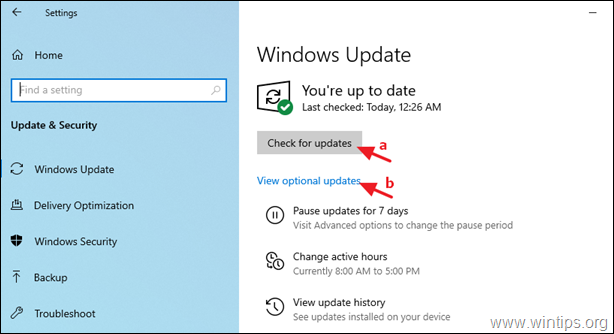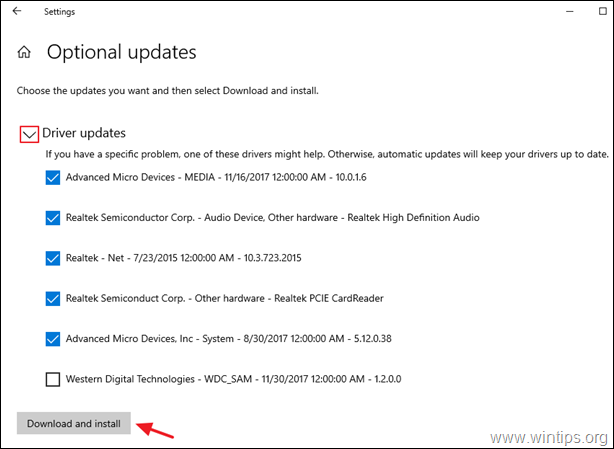Hvis du opplever "PNP DETECTED FATAL ERROR"-problemet med blå skjerm i Windows 10, fortsett å lese nedenfor for å fikse problemet.
PNP_DETECTED_FATAL_ERROR-feilfeilen i Windows 10 indikerer vanligvis et maskinvareproblem med en Plug and Play-enhet koblet til maskinen. Andre ganger kan feilen være relatert til en problematisk enhetsdriver som ikke kan lastes eller forårsaker at systemet krasjer.
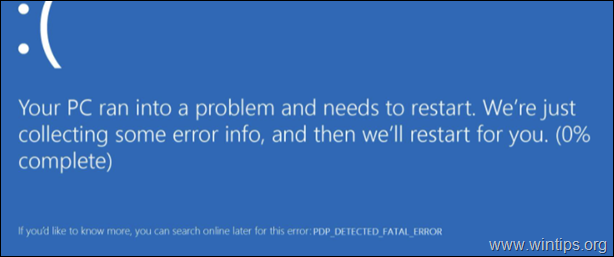
I denne feilsøkingsveiledningen finner du trinnvise instruksjoner om hvordan du løser PNP_DETECTED_FATAL_ERROR i Windows 10.
Slik løser du: PNP DETECTED FATAL ERROR bsod på Windows 10.
Forslag: Før du fortsetter til metodene nedenfor, bruk følgende handlinger og se om problemene vedvarer.
1. Koble fra alle eksterne enheter du ikke trenger (f.eks. USB-stasjoner, SD-kort, USB trådløs mus eller tastaturmottaker, USB trådløst nettverkskort, skriver osv.)
2. Hvis du opplever PNP_DETECTED_FATAL_ERROR etter installasjon av Windows-oppdateringer, prøv å gjenopprette systemet til en tidligere fungerende tilstand* eller for å rulle tilbake Windows 10 til en tidligere versjon.
* Merk:Hvis du ikke kan starte opp til Windows, start datamaskinen fra en Windows installasjonsmedier og gå til Feilsøking -> Avanserte instillinger -> Avinstaller oppdateringer eller til Feilsøking -> Avanserte alternativer -> Systemgjenoppretting.
3. Installer Windows 10-oppdateringer: Det er mulig at problemet du opplever skyldes manglende oppdateringer. Så fortsett og installer alle tilgjengelige oppdateringer på PC-en din:
1. Gå til Start
-> Innstillinger
-> Oppdatering og sikkerhet -> Windows-oppdatering.
en. Klikk på Se etter oppdateringer knappen i høyre rute og vent til skanningen er fullført. Hvis noen ventende oppdateringer er identifisert, installer dem.
b. Klikk Se valgfrie oppdateringer
c. Utvide Driveroppdateringer og velg deretter og installere alle tilgjengelige drivere.
- Metode 1. Koble fra eller deaktiver maskinvareenheter.
- Metode 2. Oppdater enhetsdrivere.
- Metode 3. Endre strømstyringsinnstillinger.
- Metode 4. Deaktiver rask oppstart.
- Metode 5. Reparer systemfiler.
- Metode 6. Finn ut hva som forårsaker PNP_DETECTED_FATAL_ERROR
- Metode 7. Reparer Windows 10.
Metode 1. Koble fra eller deaktiver maskinvareenheter.
Som vi nevnte tidligere, kan PNP_DETECTED_FATAL_ERROR på Windows 10 være forårsaket av maskinvareproblemer. Hvis dette er tilfelle, er det to måter å løse problemet på.
EN. Koble fra eksterne enheter.
Prøv først å koble fra en etter en, eventuelle eksterne enheter som ikke er nødvendige for å betjene datamaskinen (f.eks. USB-lagringsenheter, skriver osv.), og sjekk om dette løser problemet.
Hvis du identifiserer den problematiske enheten ved å gjøre det, oppdater driveren som diskutert i metode 2.
B. Deaktiver interne enheter.
Hvis "PNP DETECTED FATAL ERROR" vedvarer etter at du har koblet fra de eksterne enhetene, fortsett og deaktiver én etter én alle maskinvareenhetene som ikke kan kobles fra og som ikke er nødvendige for å betjene systemet.
1. Navigere til Enhetsbehandling. Å gjøre det:
- trykk Windows
 + R tastene for å laste inn Løpe dialogboks.
+ R tastene for å laste inn Løpe dialogboks. - Type devmgmt.msc og trykk Tast inn for å åpne enhetsbehandlingen.
- trykk Windows
![image_thumb[22] image_thumb[22]](/f/93e2a1cafd8db038f95417520dbd47a4.png)
2. I Enhetsbehandling, Høyreklikk på en hvilken som helst ikke-kritisk enhet* og velg Deaktiver.
* Du kan for eksempel deaktivere følgende enheter på en sikker måte:
- Nettverksadaptere (Ethernet eller/og Wi-Fi).
- Lyd video og spillkontrollere.
- Imagine-enheter (skannere og kameraer)
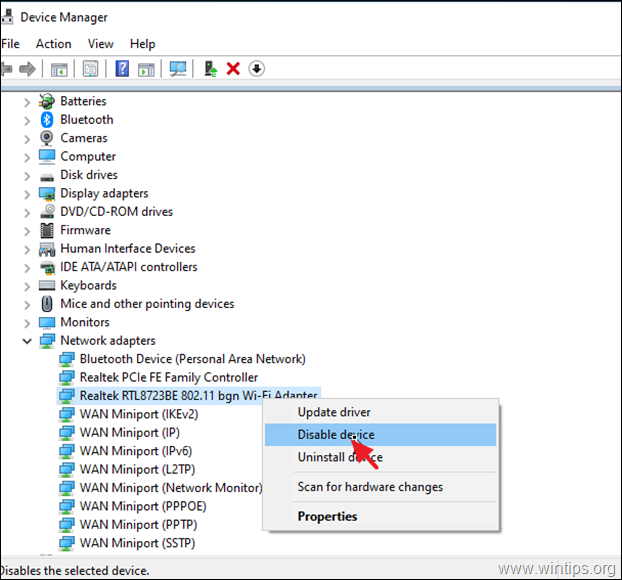
3. Etter å ha deaktivert en enhet, sjekk om PNP_DETECTED_FATAL_ERROR vedvarer.* Hvis ikke, fortsett å deaktivere neste enhet, ellers fortsett og reaktiver den problematiske enheten og oppdater driverne som instruert i metode-2 under.
* Merk: Hvis problemet er løst etter at du har deaktivert nettverksadapteren(e), aktiverer du adapteren på nytt og fortsett med å endre strømstyringsinnstillingene, som instruert i metode-3.
Metode 2. Fiks PNP DETECTED FATAL ERROR ved å oppdatere enhetsdrivere.
Hvis du fortsatt ikke finner den problematiske enheten, fortsett og oppdater driverne på disse enhetene:
- Videoadaptere *
- Nettverksadaptere
* Merk: Spesielt for videoadapteren, avinstaller videodriveren og all tilhørende programvare fullstendig og installer den nyeste eller en tidligere mer stabil versjon.
1.Høyreklikk på enheten du vil oppdatere driveren til, og klikk Oppdater driver.
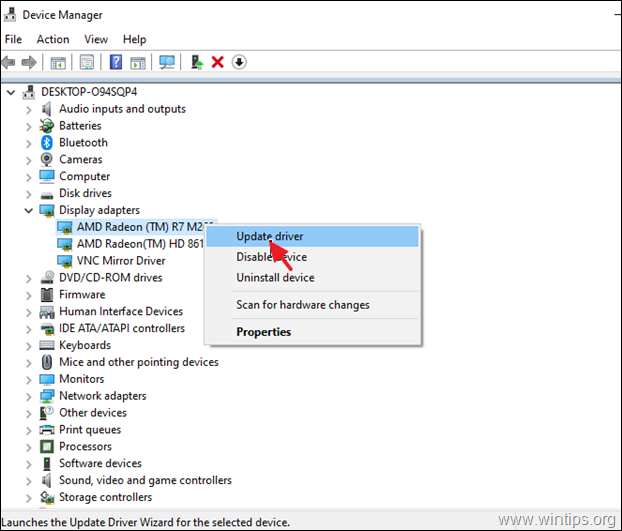
2. Klikk Søk automatisk etter drivere.
![image_thumb[11] image_thumb[11]](/f/904d5f3b6642df7a5d53c5ca2abdfcbf.png)
3. La Windows søke etter en oppdatert driver og installere den. Hvis Windows ikke finner en oppdatert driver, gå til enhetsprodusentens støtteside for å se om det finnes en oppdatert driver for enheten. I så fall, last ned og installer.
Metode 3. Endre strømstyringsinnstillinger på nettverksadaptere.
1. Utvid i Enhetsbehandling Nettverksadaptere.
2.Høyreklikk på hvert nettverkskort og velg Egenskaper.
![image_thumb[41] image_thumb[41]](/f/8b7b2d4d4dec792b40fb966cd2228182.png)
3. Gå til Strømstyring fanen og deaktiver valget La denne datamaskinen slå av denne enheten for å spare strøm. Klikk OK å bruke endringer.
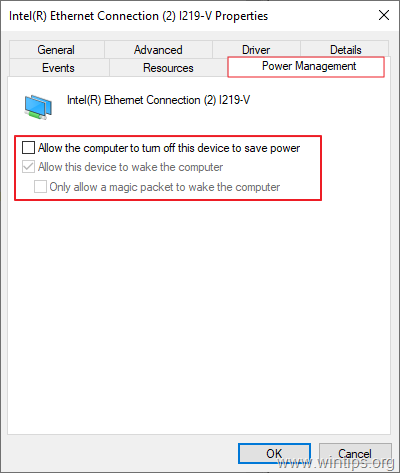
Metode 4. Deaktiver hurtigstart for å FIX PNP_DETECTED_FATAL_ERROR.
Rask oppstart lar datamaskinen starte opp raskere etter at den har blitt slått av. Hvis du finner ut at denne tilstanden er aktivert på PC-en din, foreslår vi at du deaktiverer den ved å følge trinnene nedenfor. Det kan noen ganger forårsake problemer i operativsystemet.
1. Skriv inn i søkeboksen kontrollpanel og trykk Tast inn.
![image_thumb[18] image_thumb[18]](/f/f5064a77bc1df3af0832c5b2515bfeef.png)
2. Endre Visning By (øverst til høyre) til Små ikoner og klikk deretter Strømalternativer.

3. Velg i venstre rute Velg hva strømknappene gjør.

4. Klikk Endre innstillinger som for øyeblikket ikke er tilgjengelige.

5. Rull ned og fjern merket de Slå på rask oppstart (anbefalt) alternativet og klikk Lagre endringer. *
* Merk: Hvis "Slå på rask oppstart (anbefalt)"-alternativet mangler i dette vinduet, så må du aktiver dvalemodus på datamaskinen.

6. Omstart PC-en og sjekk om problemet vedvarer.
Metode 5. LØS PNP OPPDAGET FATAL FEIL ved å reparere systemfiler.
1. Åpne ledeteksten som administrator. Å gjøre det:
1. Skriv inn i søkeboksen: cmd eller ledeteksten
2. Høyreklikk på ledeteksten (resultat) og velg Kjør som administrator.

2. I ledetekstvinduet skriver du inn følgende kommando og trykker Enter:
- Dism.exe /Online /Cleanup-Image /Restorehealth

3. Vær tålmodig til DISM reparerer komponentlager. Når operasjonen er fullført, (du bør bli informert om at komponentlagerkorrupsjonen ble reparert), gi denne kommandoen og trykk Enter:
- SFC /SCANNOW

4. Når SFC-skanningen er fullført, omstart din datamaskin.
5. Etter omstart, kontroller om PNP_DETECTED_FATAL_ERROR-problemet er løst.
Metode 6. Finn ut hva som forårsaker PNP_DETECTED_FATAL_ERROR.
Hvis du etter å ha fulgt metodene ovenfor ikke finner hvilken enhet eller programvare som forårsaker PNP_DETECTED_FATAL_ERROR blå screen of death (BSOD), og prøv deretter å finne ut den virkelige årsaken til problemet ved å følge instruksjonene nedenfor artikler:
- Hvordan finne hva som forårsaker Blue Screen of Death fra BSOD og Minidump-informasjon.
- Hvordan finne ut hvilken driver som får Windows til å krasje ved å bruke Driver Verifier.
Metode 7. Reparer Windows 10 med en oppgradering på stedet.
En annen metode som vanligvis fungerer, for å fikse flere problemer, er å reparere/oppgradere Windows 10. Følg de detaljerte instruksjonene i denne artikkelen for den oppgaven: Hvordan reparere Windows 10.
Det er det! Hvilken metode fungerte for deg?
Gi meg beskjed om denne veiledningen har hjulpet deg ved å legge igjen en kommentar om opplevelsen din. Lik og del denne veiledningen for å hjelpe andre.